È stato sviluppato dalla più grande piattaforma di scambio di criptovalute Binance ed è integrato nella sua applicazione ufficiale per un accesso massimo e veloce alla finanza decentralizzata. Poiché la moneta BNB è di fatto il token nativo dell'ecosistema Binance, questo portafoglio è raccomandato per l'uso ai suoi detentori.
Web3 Wallet consente di scambiare in modo sicuro asset digitali tra diverse reti blockchain, generare reddito aggiuntivo e interagire con una moltitudine di dApp di terze parti.
Il portafoglio dell'exchange Binance funziona sulla tecnologia di calcolo distribuito (MPC). Durante il suo creazione non viene utilizzata una tradizionale frase seed. Invece, vengono creati tre frammenti separati che costituiscono la chiave di accesso:
- Per la custodia del primo frammento è responsabile l'exchange di criptovalute stesso;
- Il secondo frammento è memorizzato direttamente sul dispositivo mobile dell'utente;
- Il terzo frammento è crittografato con una password creata dall'utente stesso e viene archiviato in un cloud storage o in formato QR code.
Il Binance Web3 Wallet è stato lanciato solo nel 2023 ed è attualmente in fase di attiva evoluzione e aggiornamento. In futuro, gli sviluppatori pianificano di integrare ancora più blockchain per ampliare le capacità del wallet.
Vantaggi e svantaggi di Binance Web3 Wallet
Tra i principali vantaggi del Web3 Wallet di Binance ci sono:
- Sicurezza. Nel portafoglio sono integrati strumenti avanzati di protezione, in particolare il riconoscimento di indirizzi non corretti e l'identificazione di contratti intelligenti potenzialmente pericolosi. Durante l'esecuzione di una transazione, il sistema notificherà all'utente che un certo token o rete blockchain minacciano la sicurezza;
- Facilità. Per creare un wallet nell'applicazione Binance, bastano solo un paio di clic. L'utente non dovrà preoccuparsi di salvare la seed phrase o le chiavi private: tutto è automatizzato;
- Стейкинг. Gli utenti possono congelare i propri BNB o altri criptovalute con l'obiettivo di ottenere un reddito passivo come ricompensa per il sostegno al funzionamento della blockchain.
Nonostante il portafoglio sia stato sviluppato dal leader dell'industria delle criptovalute, non è comunque privo di alcuni difetti. Uno di questi è l'assenza di anonimato, poiché il Web3 Wallet è collegato all'account dell'applicazione Binance. Gli utenti non registrati, così come coloro che non hanno completato la verifica dell'identità (KYC), non potranno utilizzarlo. Inoltre, tutte le transazioni sono soggette a verifica AML, quindi l'exchange può congelare gli asset se viene scoperta la loro connessione con indirizzi 'sporchi'.
Come creare un Binance Web3 Wallet
Poiché il portafoglio è già integrato nell'app Binance, non è necessario scaricare ulteriori client di terze parti. Per iniziare a lavorare, vai alla sezione «Portafoglio», poi alla scheda Web3 e fai clic sul pulsante «Crea portafoglio». Dopo di che sarà pronto per l'uso, ma è necessario creare un backup per evitare la perdita degli attivi.
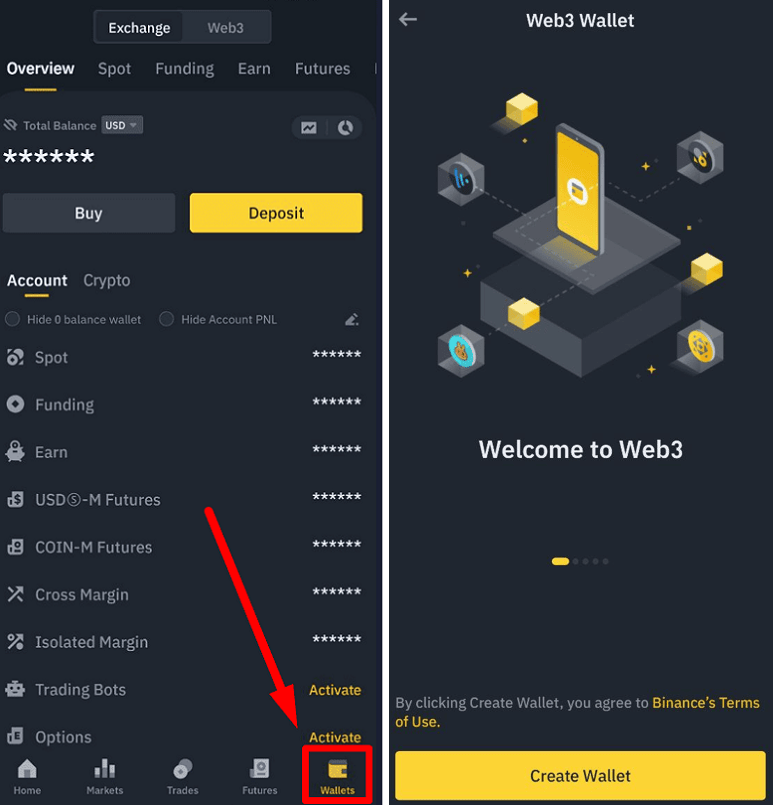
Come creare un backup nel Binance Web3 Wallet
È possibile creare un backup in due modi: utilizzando un archivio cloud o tramite un codice QR.
Backup tramite archiviazione cloud
1. Nel menu principale del wallet Web3, selezionare l'opzione «Backup adesso».
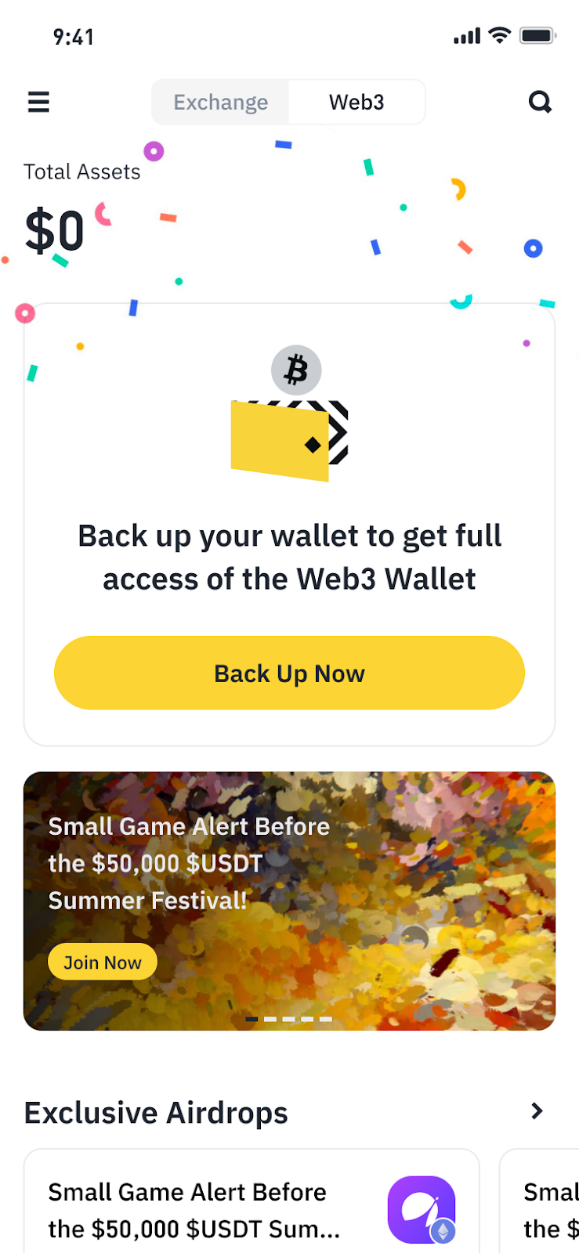
2. Nella finestra che si apre, seleziona il percorso "Backup da iCloud". Se utilizzi un dispositivo Apple, devi prima accedere allo spazio di archiviazione cloud e concedere all'applicazione Binance l'accesso per memorizzare dati in iCloud. Se invece utilizzi un dispositivo Android, devi accedere al tuo account Google e concedere all'applicazione Binance l'accesso a Google Drive.
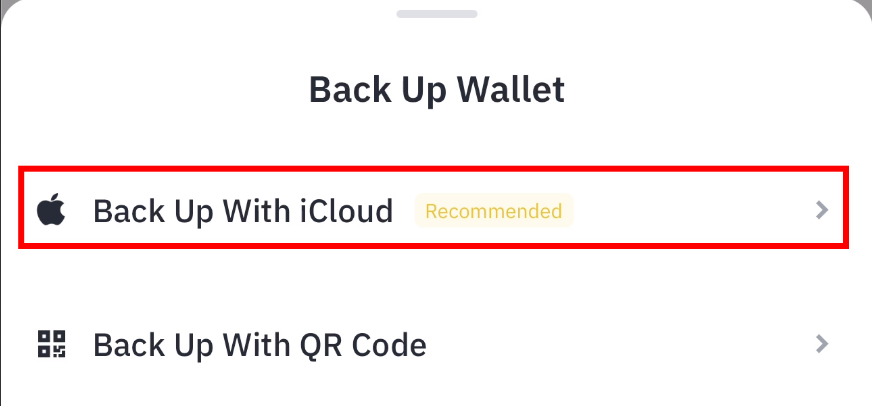
3. Imposta una password che utilizzerai nel caso sia necessario ripristinare l'accesso al portafoglio e clicca sul pulsante «Continua». Non condividere questa password con nessuno e conservala in un luogo sicuro, altrimenti non sarà possibile ripristinare l'accesso al backup per l'accesso e al portafoglio stesso.
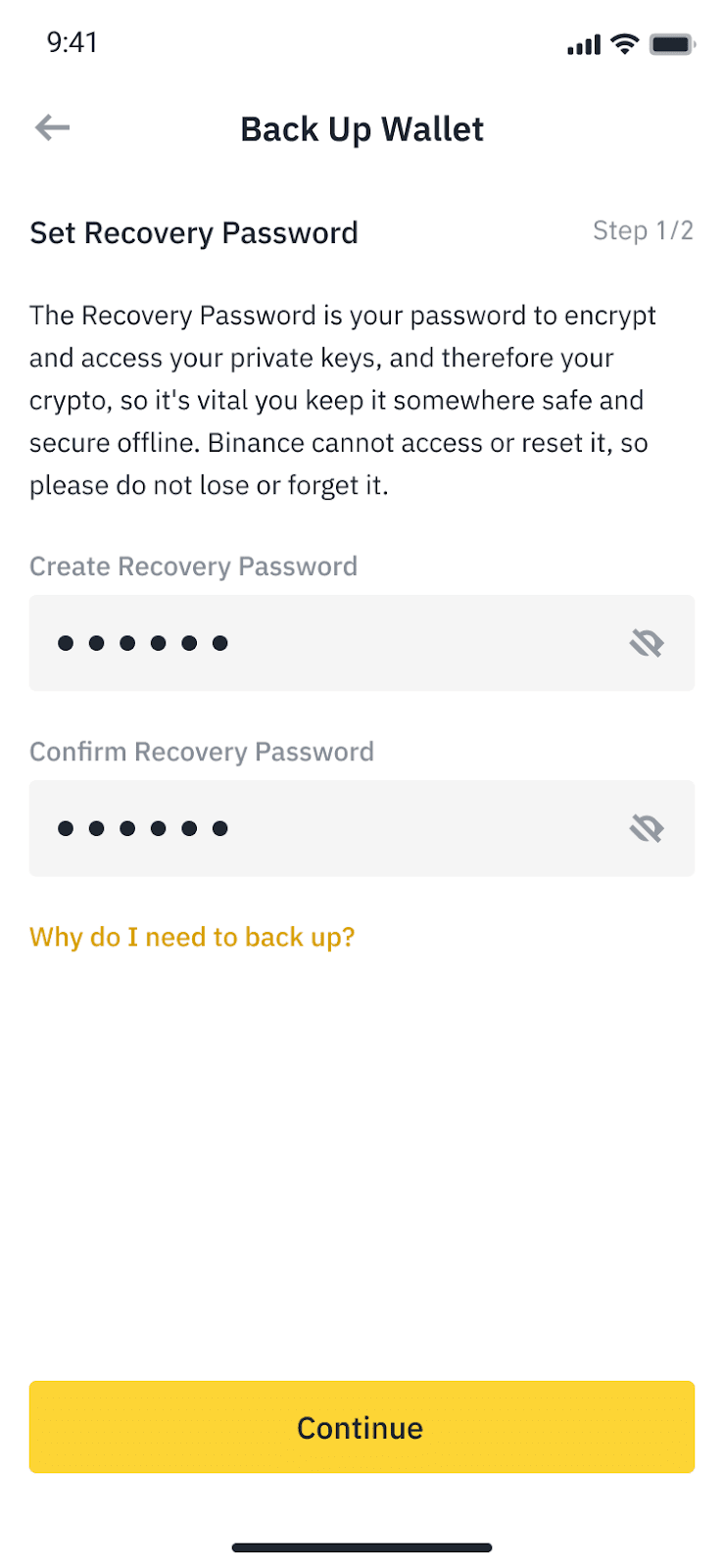
4. Nella finestra successiva, seleziona le caselle accanto ai consigli sulla sicurezza, confermando di averli letti, quindi fai clic sul pulsante «Continua».
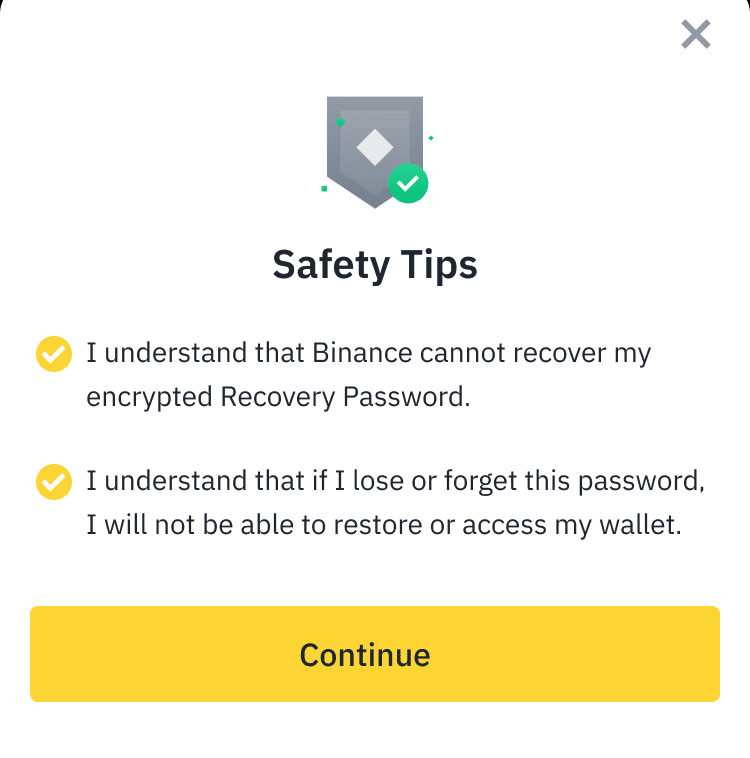
5. Premi di nuovo il pulsante «Backup». Dopo questa azione, un frammento di chiave di accesso crittografato per il backup sarà aggiunto a iCloud. Fatto.
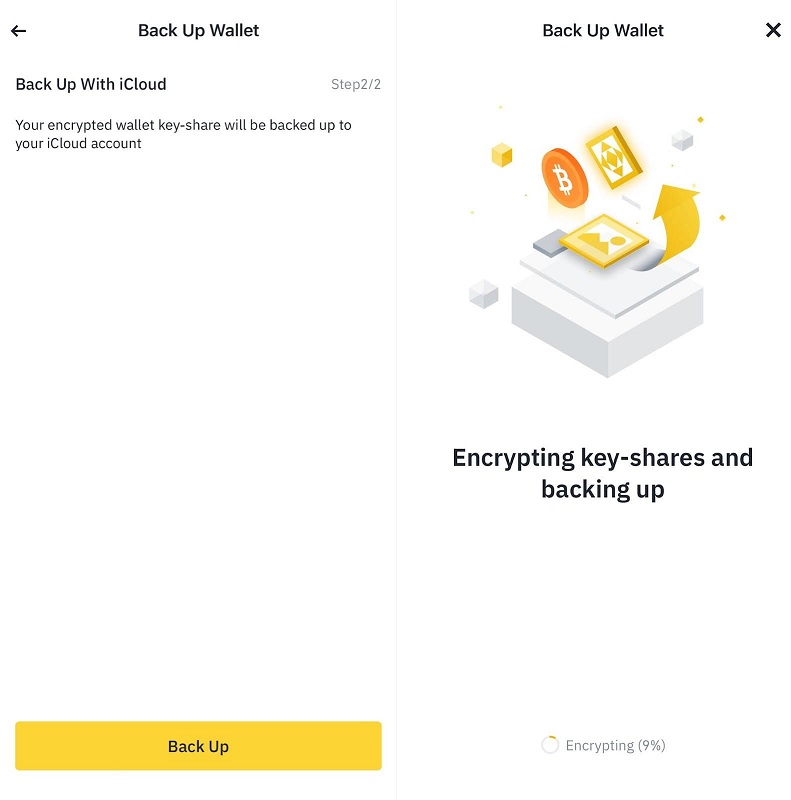
Backup tramite QR-code
1. Ripeti tutte le azioni come nella precedente istruzione, fino a quando non appare la finestra con i metodi di backup e seleziona l'opzione «Backup con codice QR».
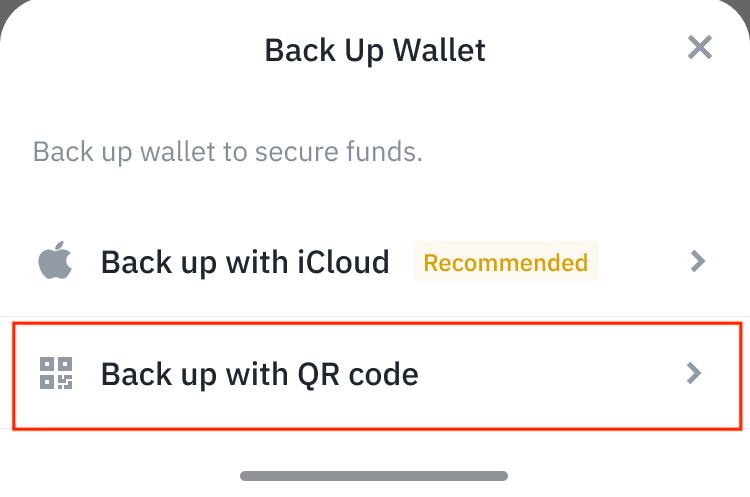
2. Imposta una password per il ripristino dell'accesso al portafoglio. Assicurati di conservarla in modo sicuro. Poi premi il pulsante «Continua».
3. Segui le istruzioni del sistema (analoghe a quelle precedenti) e attendi il completamento del backup. Dopo il completamento con successo, verrà visualizzato un codice QR sullo schermo. Clicca sul pulsante «Salva immagine», quindi su «Continua».
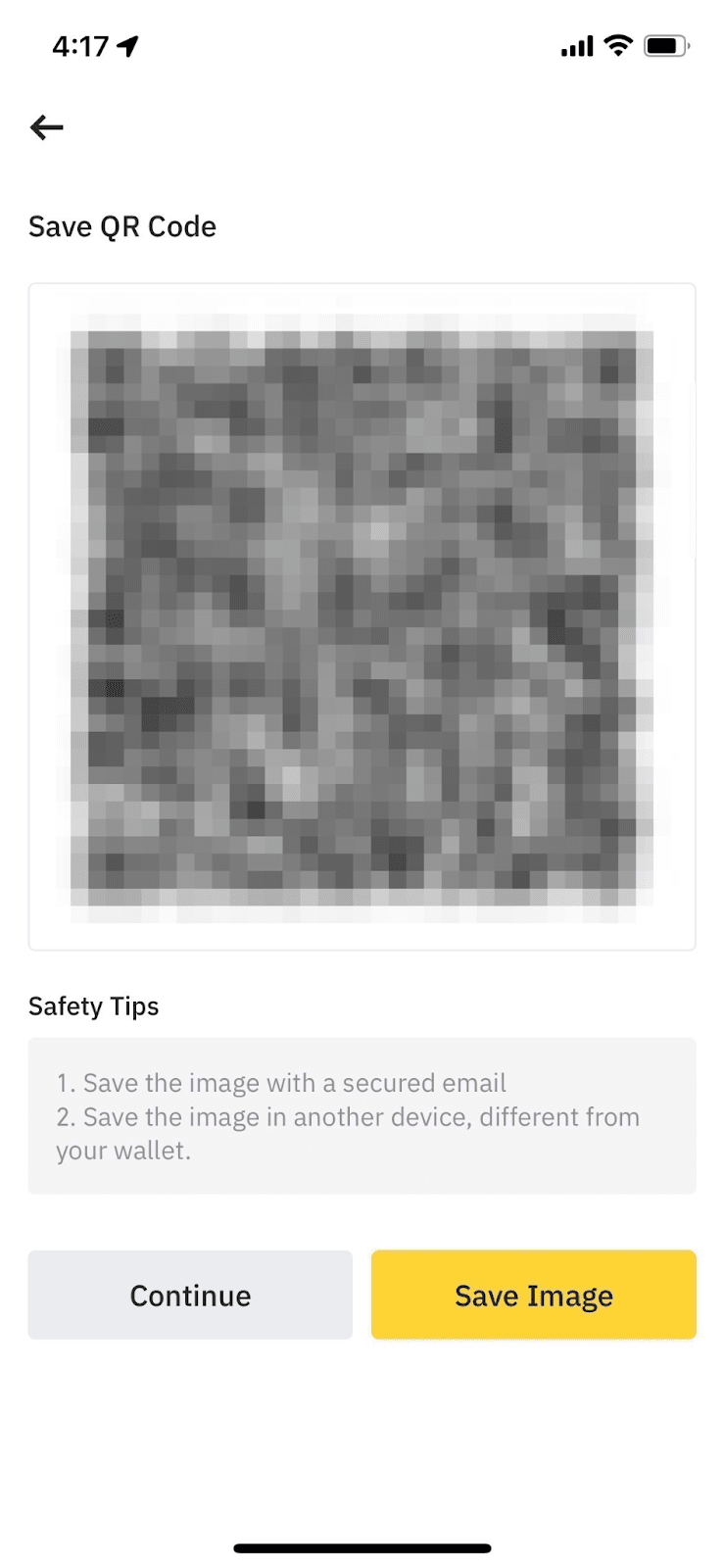
4. L'applicazione ti chiederà di confermare il backup creato. Per fare questo, devi fare clic su «Continua» nella finestra che appare, scansionare l'immagine con il codice QR e inserire la password scelta in precedenza. Fatto.
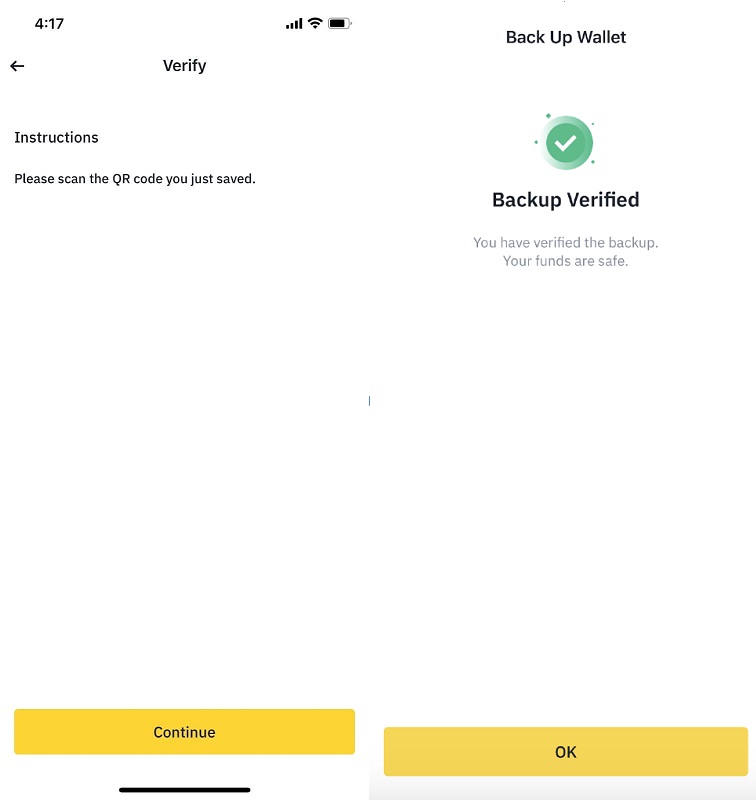
Come ricaricare il portafoglio Binance Web3 Wallet
Per trasferire token dal tuo altro wallet, exchange o ricevere un trasferimento da terze parti, esegui due azioni.
1. Nella finestra principale del portafoglio, fai clic sul pulsante «Ricevi» e indica il metodo di ricezione.
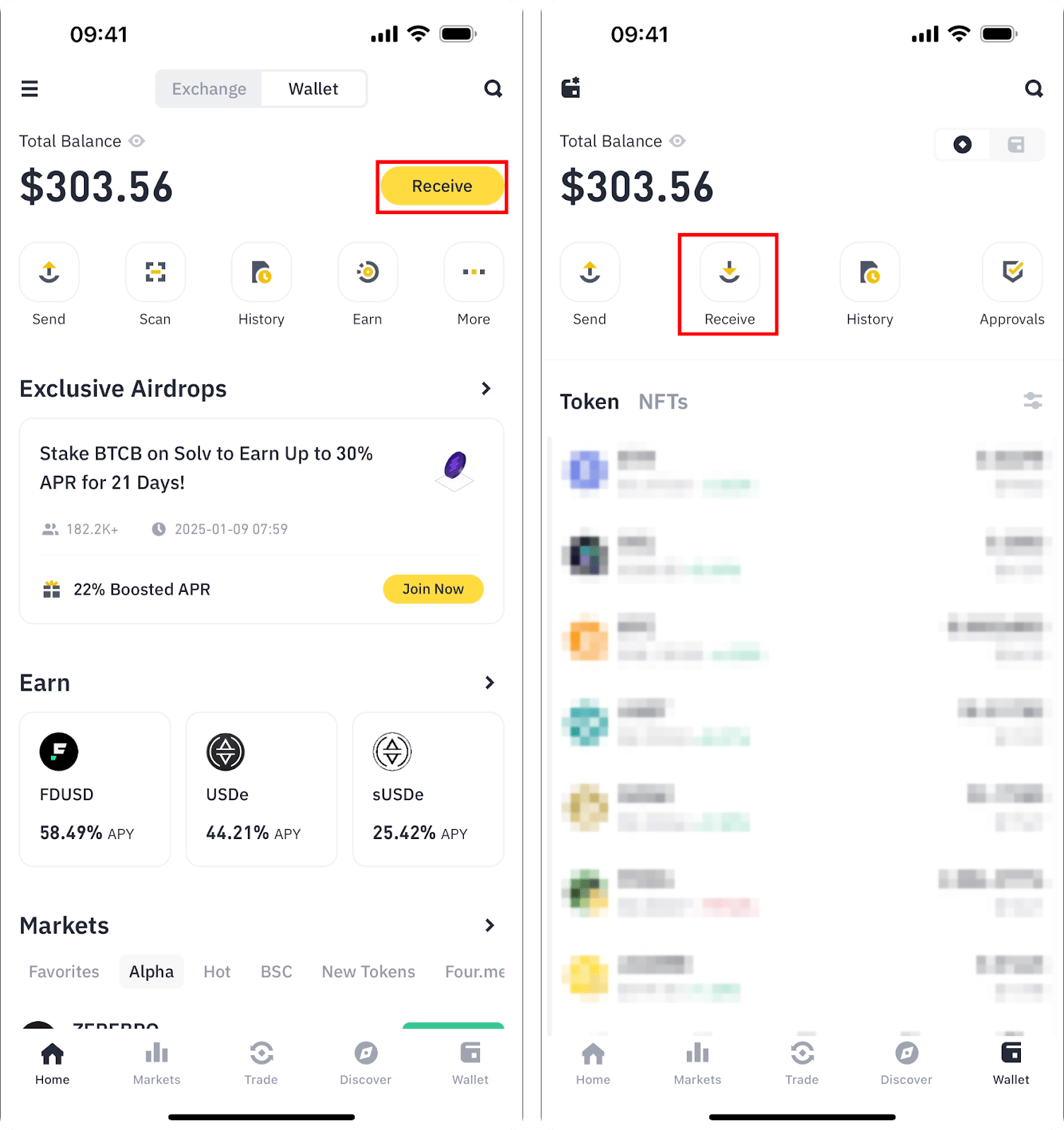
2. Se si sceglie l'opzione «Ricevere all'indirizzo», verrà visualizzato un elenco di tutti i vostri indirizzi - copiate quello su cui desiderate trasferire fondi. Per inviare l'indirizzo a un terzo, scegliete l'opzione «Condividi». Per evitare la perdita di attivi, prestare attenzione alla rete dell'indirizzo.
Come inviare criptovaluta con Binance Web3 Wallet
1. Nella finestra principale del portafoglio, seleziona l'opzione «Invia». Puoi anche fare clic su qualsiasi tuo attivo e premere il pulsante «Invia».
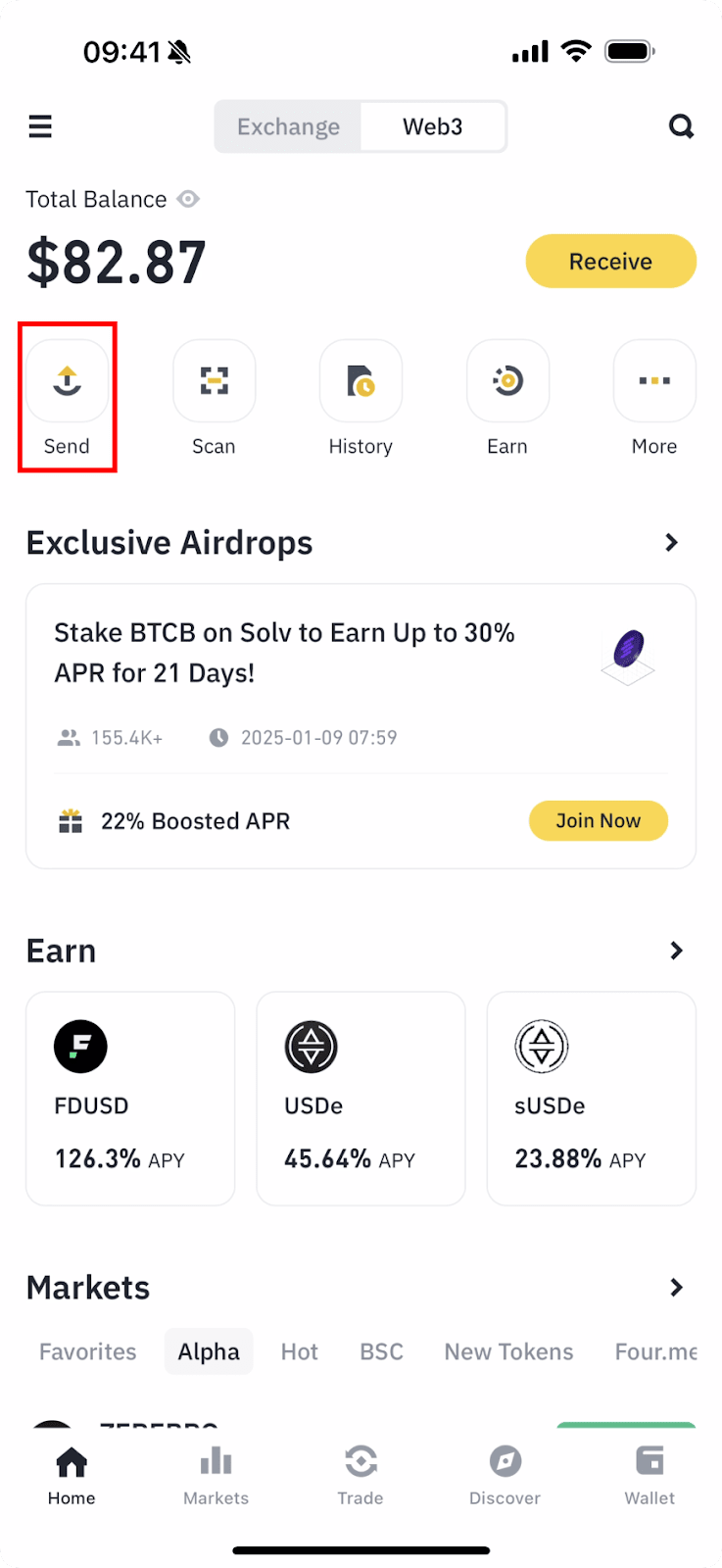
2. Se hai più di un indirizzo di invio, seleziona quello su cui è conservato il token da trasferire, quindi fai clic sul pulsante «Conferma».
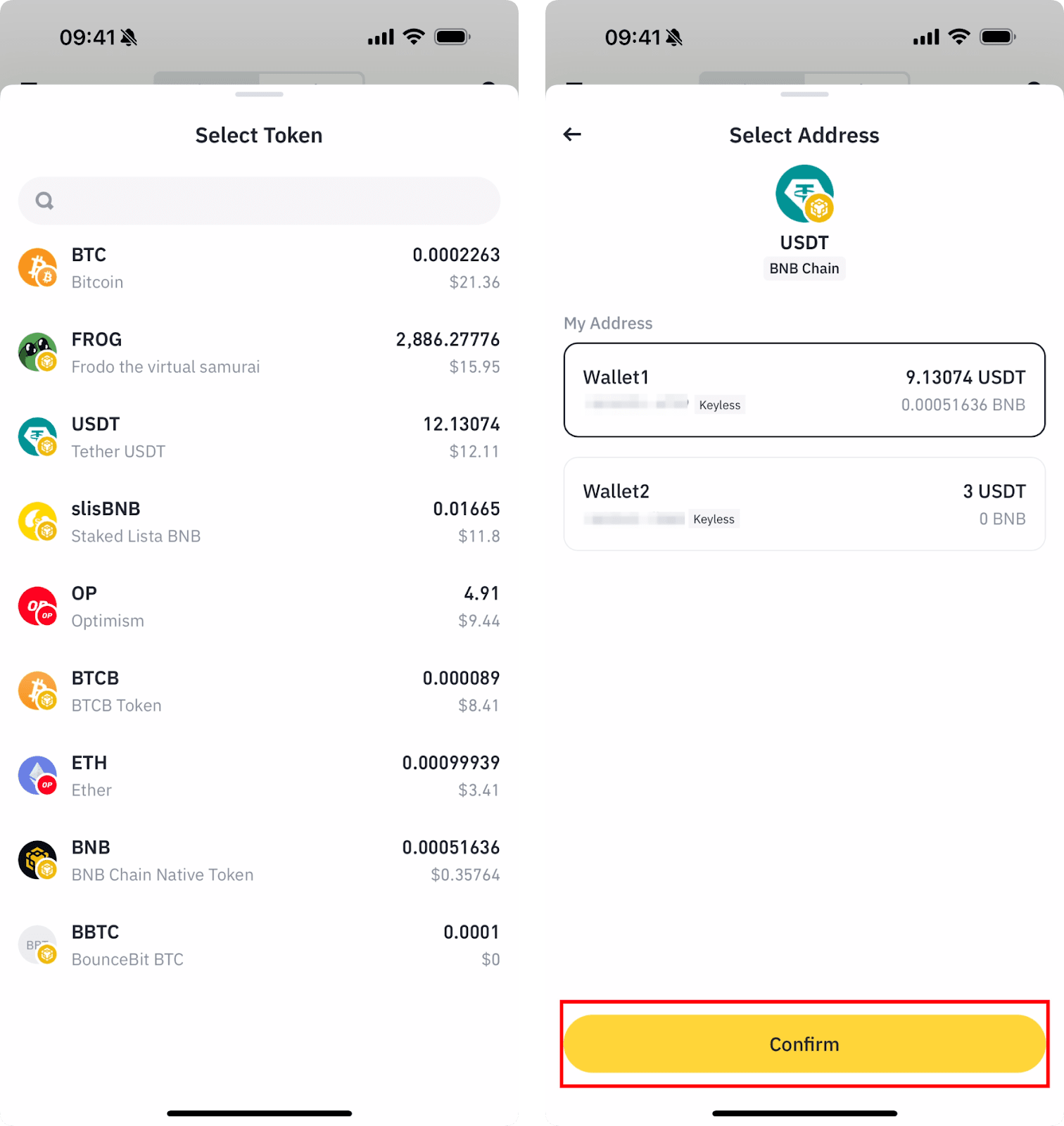
3. Indica l'importo che desideri inviare e l'indirizzo del portafoglio del destinatario, dopodiché fai clic sul pulsante «Continua».
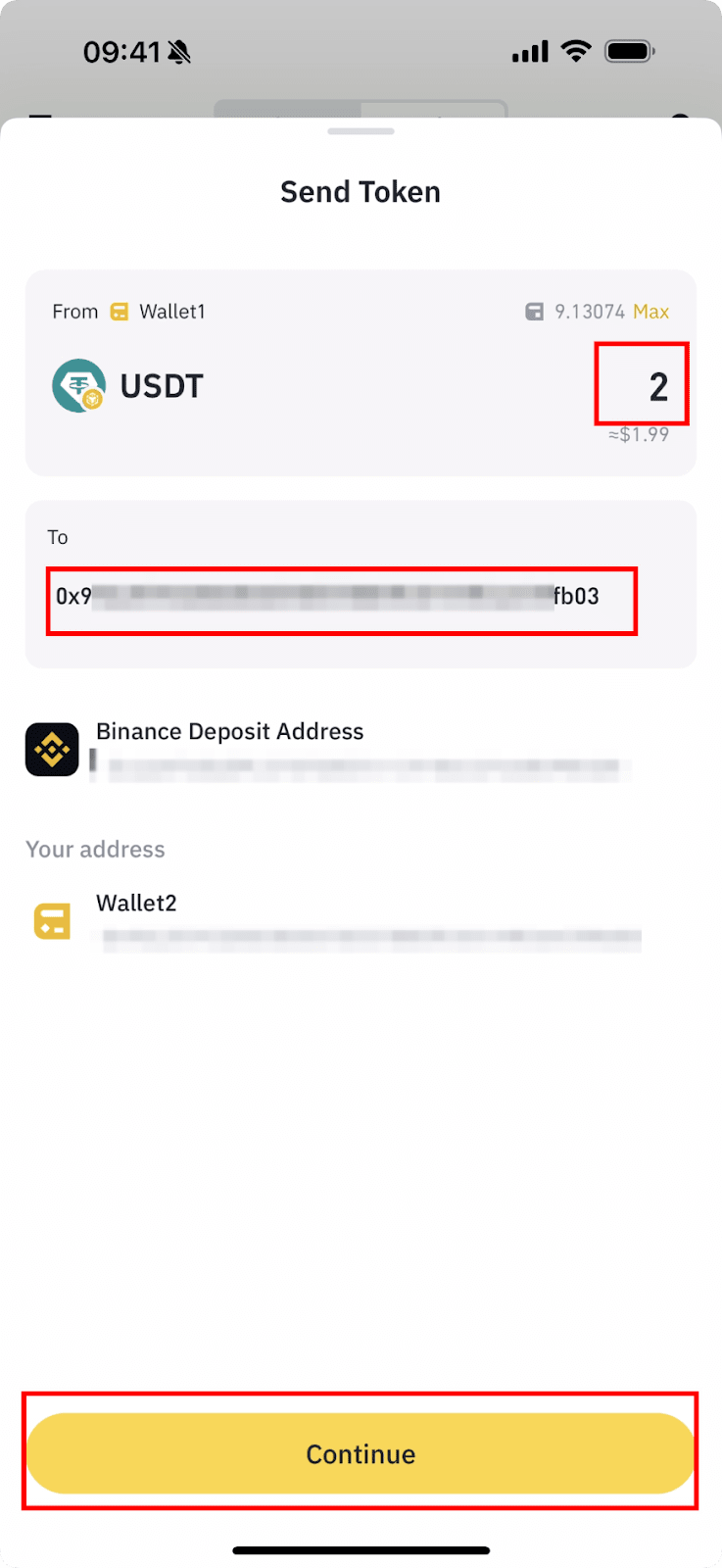
4. Se l'indirizzo a cui desideri inviare la criptovaluta è considerato ad alto rischio, verrà visualizzato un avviso corrispondente sullo schermo. Puoi premere il pulsante «Annulla» per interrompere l'invio, oppure «Conferma» per continuare l'operazione. In questo caso, tutti i rischi del trasferimento ricadono su di te.
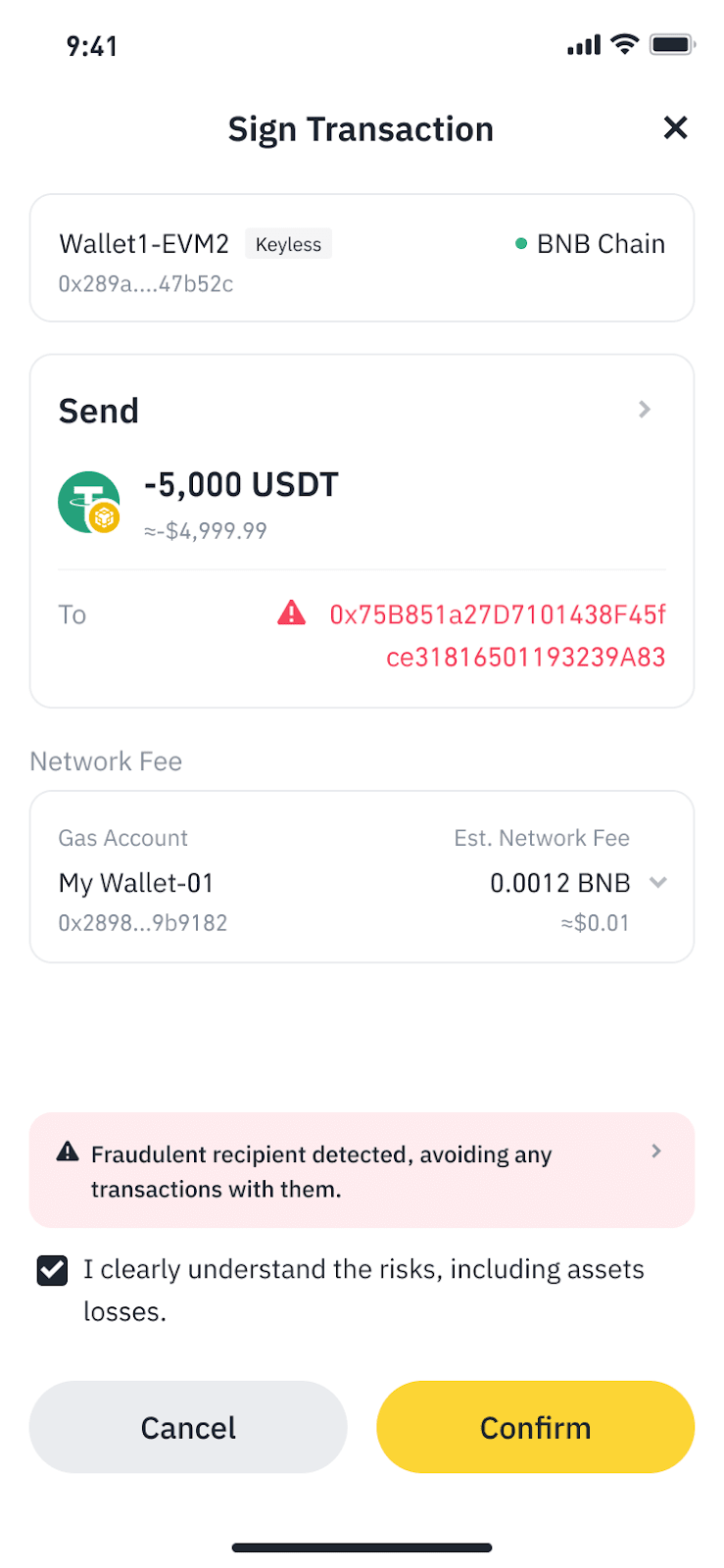
5. Nella finestra successiva si aprirà la conferma dell'invio e delle commissioni per il trasferimento. Il saldo del portafoglio deve essere sufficiente per pagare il gas. Se tutto è a posto, fai clic sul pulsante «Conferma». Dopodiché, rimarrà solo da attendere il completamento della transazione.




